為何設定完Tapo 攝影機後就無法在APP看到Tapo 攝影機?(如何變更路由器的DHCP DNS伺服器)
為何當設定完Tapo攝影機後,切換4G行動數據或其他網路就無法在Tapo APP看到攝影機呢?
問題成因:Tapo 攝影機從您的Wi-Fi來源取得的DNS伺服器,無法讓攝影機連接至雲端伺服器,故無法在Tapo APP上看到。
解決方案:手動變更Wi-Fi來源設備(路由器)DHCP設定中的DNS伺服器位址。
下文以TP-Link路由器示範變更DNS伺服器位址
註:若為其他品牌產品,請洽該品牌技術支援聯繫確認如何變更DHCP設定中的DNS伺服器。
1.登入路由器管理頁面
如何登入至TP-Link 無線路由器的網頁介面 (管理頁面)?
開啟網頁,在網址列輸入輸入「192.168.1.1」、「192.168.0.1」或「http://tplinkwifi.net」的其中一個(若無法連線請換另一個嘗試),使用您設定的 使用者名稱和密碼 或密碼 登入。(首次登入請輸入建立使用者名稱和密碼 / 密碼)
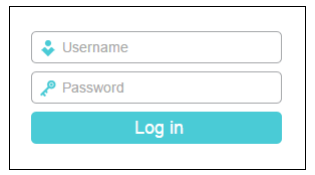
註:預設的連線位址可能會因為產品型號而有不同。建議您可以在產品底部的標籤上找到它。
2. 更改路由器 DHCP設定的DNS伺服器
A. 至進階>網路>DHCP伺服器設定的DNS伺服器,將DNS伺服器位址變更為8.8.8.8和1.1.1.1,並點選儲存。

A1. 至進階>網路>DHCP伺服器設定的DNS伺服器,將DNS伺服器位址變更為8.8.8.8和1.1.1.1,並點選儲存。

A2. 至進階設定>網路>DHCP伺服器的DNS伺服器設定,將DNS伺服器位址變更為8.8.8.8和1.1.1.1,並點選儲存。

B. 至DHCP伺服器的DHCP伺服器設定,將DNS伺服器位址變更為8.8.8.8和1.1.1.1,並點選儲存。

3. 將路由器和攝影機重新開機。
若變更後仍無法解決此問題,請將設定頁面截圖並提供您的攝影機韌體版本,聯繫TP-Link技術支援信箱support.tw@tp-link.com,謝謝。
這篇faq是否有用?
您的反饋將幫助我們改善網站